
10月1日,微软正式发布了Windows 11 24p,相信很多朋友现在都已经安装、在使用了。小编自己也在一台老机器上体验将近一个多星期了,总体感觉还行,不过感觉机器稍微有些变卡。
感觉很直观,当机器运行比较吃力的时候,处理器的散热风扇转速就会增加,噪音就会变大,如果关闭一些程序,负荷变小,噪音就会减小恢复,相信很多朋友都有这种经历和体会,尤其是那些使用笔记本电脑的朋友。
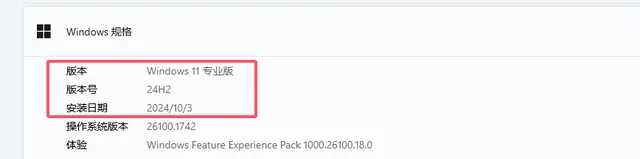
这种情况小编以前也碰到过,不过次数非常少,只有在运行少数大程序的时候才会碰到。然而自从安装Windows 11 24p之后,这段时间内碰到这种情况的次数明显变多了,处理器的散热风扇噪音时常会明显变大,比较影响心情。
这说明小编自己的这台电脑确实比较落后,需要升级了,如果大家的电脑硬件配置比较高,可能不会碰到这种情况。如果你的电脑配置也不高,有意升级至Windows 11 24p的话,那么你要有这种心理准备。

不过,分享Windows 11 24p的使用体验并不是本文的主题,本文的主题是验证近期坊间网传的一个和Windows 11 24p相关的Bug。
具体而言,近期坊间有传闻称安装Windows 11 24p之后,C盘会产生一个约8.63GB的更新缓存文件无法清除,小编看到这个爆料的时候半信半疑,昨天晚上亲自进行了验证。
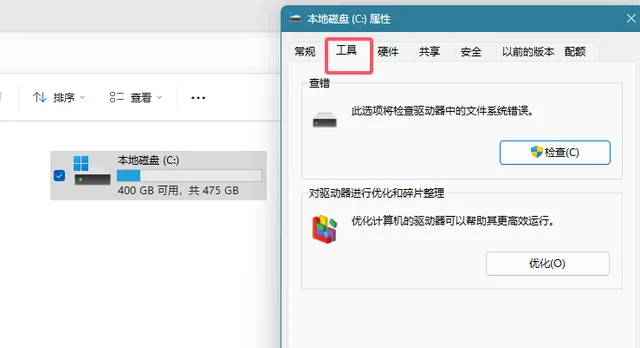
那么,如何检查你的电脑中是否存在这个8.63GB的更新缓存文件呢?可以打开Windows系统自带的磁盘清理工具,里面会详细、统计列出Windows执行自动更新之后所生成的缓存文件容量。
小编记得在以前的Windows版本中,在资源管理器中右击硬盘盘符,在属性工具里面,会有一项磁盘清理选项,但是在Windows 11中这项功能已经被取消了,非常不方便,请参阅上图。
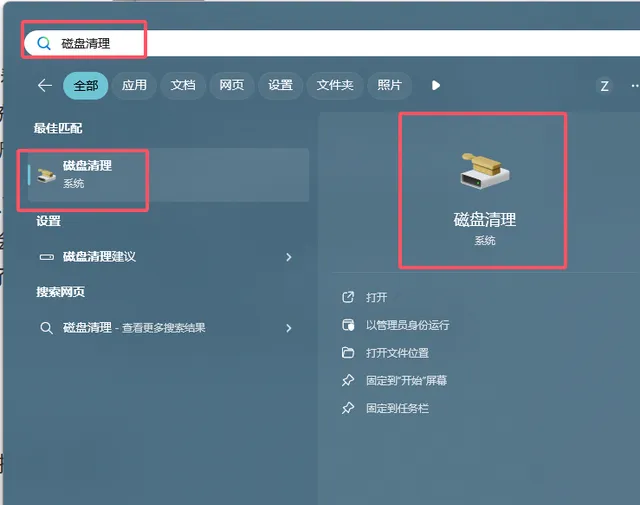
现在Windows 11中打开磁盘清理功能最简单的方式是单击开始按钮,在上面的搜索框中直接输入「磁盘清理」,然后再点击右边显示的搜索结果即可,请参阅上图。
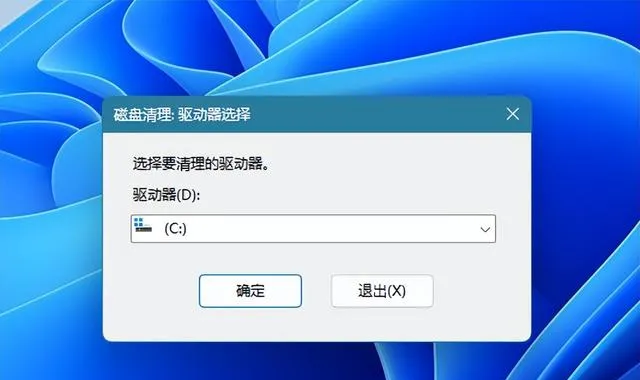
然后就可以打开Windows 11自带的磁盘清理工具,看到上图这样的界面,然后再点击确定。
之后就会显示下图这样的扫描统计结果,显示你的C盘中有多少可以被清理的内容,由于小编之前已经执行过清理了,所以显示的内容容量大部分都是「0字节」。
需要强调的是,通过这种方式扫描,默认扫描内容不包括Windows执行自动更新之后所生成的缓存文件,8.63GB的更新缓存文件并不会显示在这里,还需要用户再手动点击左下角的「清理系统文件」,请参阅上图。
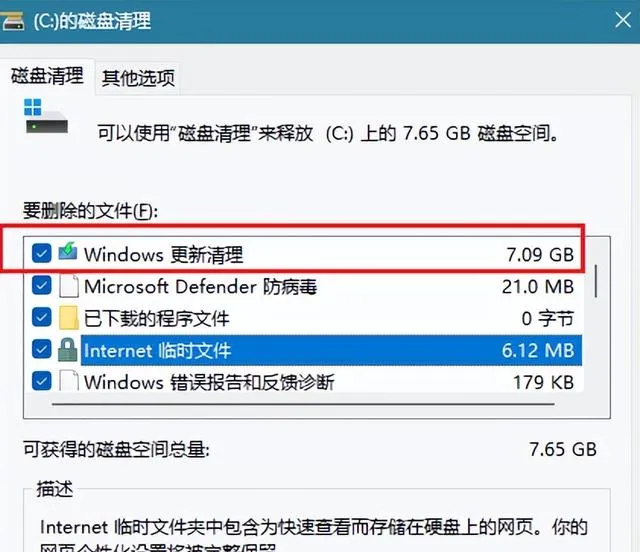
执行完扫描之后就可以看到「Windows更新清理」,不过,缓存文件的容量并非网传的8.63GB而是7.09GB,网传说法基本属实,但容量有差异。
然后小编点击确定尝试清除这个7.09GB的缓存文件,郁闷的是,清理结束之后并不会有任何提示,甚至功能窗口都会消失,必须重新点击再次打开磁盘清理工具。
再次执行前文所介绍的操作之后,发现这个7.09GB更新缓存文件并没有被清除,相反体积还变大了,达到了8.63GB,确实和传闻相符。小编再次执行清理,发现这个8.63GB更新缓存文件还是没有被清除,但是它的体积也没有再变大。

整体来看,传闻是属实的,已经升级至Windows 11 24p的朋友可以通过前文所介绍的方式检查你的电脑中是否存在8.63GB更新缓存文件,欢迎反馈。
对此,可能有些朋友有强迫症,想通过其他方式彻底清除掉这个8.63GB更新缓存文件,对此,小编劝大家出于稳妥起见,最好不要这样做。
因为目前微软方面已经接到这个问题的反馈,大概率日后会通过推送新系统更新的方式来解决这个问题,所以大家不用过于担心,客观来说,这并不是什么大问题。











